Документ Microsoft Word. Содержание введение актуальность
 Скачать 0.81 Mb. Скачать 0.81 Mb.
|
|
2.6. Динамическая обработка уровня 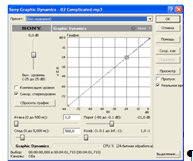 Рисунок 22- Вертекальная ось График в центре показывает зависимость уровня на выходе (вертикальная ось, OUT) от уровня на входе (горизонтальная ось, IN). Когда линия идет строго под 45°, усиления или ослабления сигнала нет - что на выходе, то и на входе. Если же линия уходит вниз, то большим уровням сигналов на входе соответствуют меньшие уровни на выходе, то есть происходит ослабление сигнала. Параметры Коэффициент и Порог - самые важные при управлении компрессором, от их выбора сильнее всего зависит результат. Чем более рыхлый исходный звук, чем больше в нем разница между самыми громкими и самыми тихими фрагментами, тем ниже необходимо опускать порог и тем выше выбирать коэффициент. Здесь фактически четыре компрессора, каждый из которых работает в своем собственном частотном диапазоне 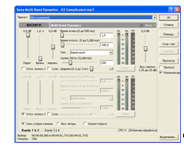 Рисунок 23- Частотный диапаз Предусмотрена возможность послушать, как работает каждый из компрессоров по отдельности. Для этого достаточно пометить квадратик Solo в соответствующем диапазоне. Все остальные компрессоры временно отключаются. Индикаторы уровня можно переключить с показа входных уровнен (кнопка Input) на показ выходных (на кнопке появляется надпись Output). Рядом есть еще один индикатор, третий по счету, который показывает разницу между уровнями на входе и на выходе. Показания на этом индикаторе появляются, только когда включается компрессор (входной уровень выше порога). Чем выше красный столбик этого индикатора, тем сильнее придавливается звук. А чтобы мы помнили, что речь идет не об усилении, а об ослаблении, столбик направлен вниз. Одно из интересных применений многополосного компрессора - устранение из вокальных партий взрывного звука «п» и стреляющего звука «с», которые могут возникать при записи в микрофон без ветрозащиты1 и вследствие всяких других ошибок. Команда Distortion в меню Эффекты имитирует гитарный эффект – днсторшна. Дисторшн - графический компрессор с некоторыми дополнительными настройками. Но это устройство предназначено специально для создания перегрузок - хрипов, скрипов и тому подобных мелодичных звуков. Впрочем, перегрузки не столько создаются, сколько имитируются: после выполнения команды видно, что сигнал далеко не доходит до 0 дБ. Рисунок 24- Дисторшн 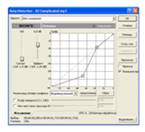 Дисторшн позволяет портить сигнал самыми разными способами. Например, создавать асимметричные искажения: для положительной части полны, задать одну компрессию, для отрицательной - другую. Делается это с помощью списка Режим редактирования полярного графика. Когда там выбрана строка Индивидуальный можно подвигать график компрессии для положительной части волны, потом нажав кнопку Отрицательный (она превратится в кнопку Положительный), изменить график отрицательной части волны. Кривая станет исключительно уродливой, таким же классным станет и звук. Есть в этом списке и другие варианты, например, когда части кривой являются зеркальным отражением друг друга относительно диагонали. По своему воздействию на звук эта обработка напоминает достаточно короткий дилэй с модуляцией - создается эффект множественного звучания. Как будто вместо одной гитары начинает играть одновременно несколько гитар. Задержка создает эффект неодновременности, а модуляция - эффект по-разному настроенных инструментов. Отсюда и название - Chorus (хор) Чаще всего хорусом пользуются для обработки гитар, реже - для создания вокальных спецэффектов. Движок Задержка хоруса- это временной сдвиг между основным сигналом и «хором», что самым существенным образом влияет на результат. Когда эта задержка находится в пределах 20-50 миллисекунд, получается именно хорус, при более коротких задержках выходит уже что-то весьма напоминающее флэнжер. И, наоборот, при более длинных задержках получается обычный дилэй с удвоением звука. Рисунок 25- Chorus  Характер результата зависит также от положения движков Коэффициент модуляции и Глубина модуляции. Первый задает частоту накладываемой волны (огибающей), а второй определяет, насколько сильно она может влиять на сигнал. Самая мягкая обработка происходит при частоте модуляции менее 1 герца. Но когда частота опускается ниже 0,3 герца, ее действие становится уже практически незаметным. Едва заметным может стать хорус и при слишком малой глубине модуляции. Тогда, как при слишком большой, будет казаться, что «хоровые» инструменты сильно расстроены В списке пресетов пять видов чистого хоруса, два вида быстрого флэнд-жера (Fast flange), четыре - медленного (Slow flange) и один - тяжелого (Hard flange), есть разные варианты хоруса и даже забавный пресет Cheap TV, имитирующий звучание дешевого телевизора или радиоприемника. 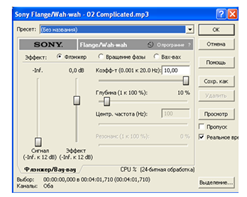 Рисунок 26- Флэнджер, фэйзер, квакушка Хорус - не единственный эффект, который достигается сочетанием задержки с модуляцией. Еще три родственных эффекта находится в диалоговом окне Флэнджер/Вау Вау (меню Эффекты ). Вверху этого окна расположен переключатель Эффекты с тремя положениями, как раз и позволяющий выбрать один из этих эффектов. Флэнджер дает легко узнаваемый «летающий» звук. Фэйзер - нечто весьма похожее, по не летающее, а скорее вибрирующее -точнее описать не берусь. Ну, а «квакер» Вау Вау - это когда гитарист качает ногой педаль своей «примочки», а гитара его, вот именно, слегка квакает. ПРАКТИЧЕСКАЯ ЧАСТЬ Порядок выполнения работы: Запустим программу Звукозапись. Пуск-Программы-Стандартные - Звукозапись.  Рисунок 27- Стандартные – Звукозапись 3) Записать фразу, делая небольшие паузы после каждого слова, для этого: щёлкнуть по кнопке Записать прочитать в микрофон следующий текст: «Один, два, три, шесть, семь, восемь, четыре, пять» для прекращения записи щелкнуть по кнопке «Остановить» прослушать полученный звуковой файл сохранить полученный звуковой файл, в созданной папке Звукозапись 1 для этого закройте программу она предложит вам сохранить файл. Сохраните его под именем Пробный.wma Записать еще 4 раза файл с разными значениями из таблицы и запишите их реальные объемы в таблицу. Для этого поменять Параметры Рисунок 28- Параметры Рисунок 29- Расчетный объем звукового файла Объем звуковой информации рассчитывает по формуле по формуле V= f*k*t, где f - частота дискретизации, k - глубина звука, t - время звучания (определите в программе) Таблица 2.1. Имя файла f- частота дискретизации k-глубина звука t- время звучания Расчетный объем звукового файла Реальный объем звукового файла 44,1 кГц 16 бит 1.wma 8 кГц 8 бит 2.wma 16 кГц 16 бит 3.wma 24 кГц 16 бит 4.wma 32 кГц 16 бит Проанализировать полученные данные письменно в отчете по практической работе. Сравнить его реальный объем с вычисленным и обоснуйте расхождение числовых параметров, если они есть. Запись звука в программе Audacity Цель: получить навыки работы с программой Audacity и записи звуковой информации Самостоятельно создать в папке МДК 01.01. Создать папку Звукозапись 2 (Мои документы \ группа 208 (фамилия)\ МДК 01.01.\ Звукозапись 2) Запустить программу Audacity ярлык на рабочем столе После запуска программы Audacity на экране появляется ее рабочее окно, которое имеет стандартный вид для Windows-приложений: строка меню; панели инструментов; рабочее поле, в которое помещено 2 звуковых файла (2 трека); строка состояния.  Рисунок 30- Рабочее окно программы Для записи музыкальной дорожки необходимо выполнить ряд подготовительных действий: Тип записи Правка – Параметры – Устройства - Запись (через микрофон, линейный вход, телефонную линию, лазерный проигрыватель, ТV-тюнер) Громкость записи Вызвать диалоговое окно регулятора громкости на панели задач, установить максимальный уровень Настроить качество записи Правка – Параметры – качество компакт-диска с параметрами - 44.1 КГц 16 бит, стерео (до 96 кГц) Редактирование записи Панель инструментов, Панель редактирования используются для операций смешивания, вырезания, копирования, вставки и удаления фрагментов звуковых файлов, а также Звуковые эффекты Дополняет средства редактирования набор звуковых эффектов которые можно наложить на редактируемую запись: удаление статического шума, гула, шипения, усиления звука, нормализации и т.д. Все эффекты можно вызвать, выбрав соответствующую команду меню: Эффекты Запишите фразу, делая небольшие паузы после каждого слова, для этого: щёлкнуть по кнопке Записать прочитать в микрофон следующий текст: «Один, два, три, шесть, семь, восемь, четыре, пять» прослушайте полученный звуковой файл, используя кнопку «Воспроизвести» вырежете фрагмент «шесть, семь, восемь» возьмите элемент «Выделение» проведите по нужному фрагменту нажмите клавиши: CTRL + X вставьте фрагмент «шесть, семь, восемь» после слова «пять» (клавиши: CTRL + V) (Проверьте: получилась фраза «один, два, три, четыре, пять, шесть, семь, восемь») из полученной фразы вырезать слова «один, два» и «семь, восемь» (Проверьте: получилась фраза «три, четыре, пять, шесть») сохранить полученный звуковой файл, в созданной папке Звукозапись 2 Выбрать команду Файл – Export Audio…Cохраните его под именем Пробный.wav Рисунок 31- Файл – Export Audio  Сохраните4 раза файл с разными значениями из таблицы и запишите их реальные объемы в таблицу. Для этого поменяйте Параметры Звукозаписи В столбце «Расчетный объем звукового файла» самостоятельно записать ответы решенных задач. Ответ дать в мегабайтах. Объем звуковой информации рассчитайте по формуле по формуле V= f*k*t, где f - частота дискретизации, k - глубина звука, t - время звучания (определите в программе) Таблица 2.2. Имя файла f-частота дискретизации k-глубина звука t-время звучания Расчетный объем звукового файла Реальный объем звукового файла 44,1 кГц 16 бит 1.wav 8 кГц 8 бит 2.wav 16 кГц 16 бит 3.wav 24 кГц 16 бит 4.wav 32 кГц 16 бит Про анализируя полученные данные письменно в отчете по практической работе. Сравнить его реальный объем с вычисленным и обоснуйте расхождение числовых параметров, если они есть. Запись звука с микрофона на компьютере Запись звука с микрофона можно сделать с помощью программы Звукозапись, которая находится в стандартных программах Windows. Зайдите в Меню Пуск => Все программы, а затем щелкните по папке Стандартные. В открывшейся папке вы увидите строчку Звукозапись с изображением микрофона. 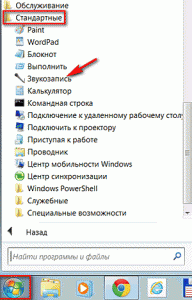 Рисунок 33- Стандартные. Если микрофон уже подключен к компьютеру и настроен, можно начать запись. У программы Звукозапись в OC Windows 7 очень простой интерфейс. Рисунок 34- Звукозапись Щелкните по кнопке Начать запись и скажите несколько слов, появится индикатор звука зеленого цвета. Рисунок 35- Начать запись Щелкните по кнопке Остановить запись и сохраните запись на компьютере. Программа сохраняет аудиофайл с расширеним wma, звук воспроизводится с помощью проигрывателя Windows Media Player. ЗАКЛЮЧЕНИЕ Обработка звука бывает разноплановой и зависит от целей, которые вы преследуете. Это может быть подавление шумов, наложение звуковых фильтров, добавление реверберации или дилея, выведение на передний план определённых частот и т.п. Наиболее необходимой и практически повсеместно используемой процедурой является подавление шумов. Шумы могут быть как внешними, случайно записанными на микрофон фоновыми звуками в помещении с плохой звукоизоляцией, так и внутрисистемными, возникшими вследствие плохого экранирования шнуров и прочего звукозаписывающего оборудования. Шумы имеют свои частоты, диапазон которых сравнительно узок. Это позволяет подавлять их путём простой экранизации, то есть – убирать частоты, на которых больше всего шума и меньше всего нужных звуков. Запись, на которой шумы занимают сравнительно небольшой диапазон, не соприкасающийся с диапазоном других звуков, считается чистой. Запись, на которой шумы звучат почти на всех частотах, считается грязной, так как их практически невозможно подавить без ущерба для нужных звуков. В ходе выполнение данной работы били изучены разновидность обработки звука. Ознакомление с удаление шумов, искажений, повышение и понижение частот, наложение эффектов, добавление реверберации и так далее. Наиболее использующейся процедурой является удаление шумов. Шумы могут быть как внешними, случайно записанными на микрофон фоновыми звуками в помещении с плохой звукоизоляцией, так и внутрисистемными, возникшими вследствие плохого экранирования шнуров и прочего звукозаписывающего оборудования. Шумы имеют свои частоты, диапазон которых сравнительно узок. Выбор программы звуковой обработки и создания во многом зависит от вкусов пользователя. Однако все эти программы в последнее время имеют весьма похожий пользовательский интерфейс. Так что, если освоить программы, описанные здесь, то не составит труда освоить и другие программы. В данной работе для решения поставленных задач был проведен анализ основных аспектов записи звука. Было выделены три основные группы составляющих для грамотной записи звука. Каждая из составляющих была рассмотрена в отдельности и в них были выбраны рекомендуемые параметры для оптимальной работы со звуком. Затем на основе имеющегося звукового файла, скачанного с интернета, была проведена простейшая компьютерная обработка с изменением основных параметров звука. В итоге был получен альтернативный звуковой файл, в котором можно почувствовать разницу между двумя этими файлами. Таким образом можно констатировать, что цель данной работы была достигнута, а задачи решены. Выбор программы звуковой обработки во многом зависит от вкусов пользователя. СПИСОК ИСПОЛЬЗУЕМЫХ ИСТОЧНИКОВ Банзел Т. Абсолютно ясно о цифровой музыке: Учеб. Пособие. - М.: ТРИУМФ, 2015. ‒ 224 с. Борисов А. Энциклопедия обработки звука на ПК: Учеб. Пособие. – М.: ИДДК, 2016. – 688 с. .Загуменнов А. П. Компьютерная обработка звука. Полное руководство: Учеб. пособие. – М.: АСТ, 2017. – 512 с. Кинтцель Т. Программирование звука на ПК: Учеб. Пособие. – М.:ДМК-Пресс,2015. – 432 с. .Леонтьев В. Обработка музыки и звука на компьютере: Учеб. пособие. – М.:Олма-Пресс,2015. – 192 с. .Маес Дж., Веркаммен М. Цифровая звукозапись: Руководство по CD, Mini Disc, SACD, DVD(A), МРЗ, DAT : Учеб. пособие. ‒ М.: Мир, 2016. – 352 cтр. Медведев Е., Трусова В. Реальность виртуального звука: Учеб. пособие. – М.: СПб.: БХВ, 2016. – 496 с. .Медников В. Основы компьютерной музыки: Учеб. пособие. – М.: СПб.: БХВ, 2013. – 336 с. .Петелин Р. Музыкальный компьютер. Секреты мастерства: Учеб. пособие. –2-еизд. – М.: СПб.: БХВ, 2014. – 688 с Петелин Р., Петелин Ю. Adobe Audition. Обработка звука для цифрового видео: Учеб. пособие. – М.: СПб.: БХВ 2014, – 400 с. Радзишевский А. Компьютерная обработка звука: Учеб. пособие – М.: Нолидж, 2014. – 239 с. Фишер Дж., Фишер Джеффри П. Создание и обработка звука в Sound Forge: Учеб. пособие. – М.: НТ Пресс, 2015. – 136 с. 14. Чеппел Д. Создаем свою компьютерную студию звукозаписи: Учеб. пособие. – М.: ДМК Пресс, 2015. – 256 с. -mirhifi/ -vooch.narod/read/obrabotka_zvuka.htm -cjcity/news/all/edit-soft.php -geocities/SiliconValley/Pines/7899/studio/studio.htm -websound/articles/theory/soundfaq.htm vstpro/category_3.html -interestprograms/books_sound3.php -soundmake.narod/teoriy/obr/3/3.html |
